KingSCADA初级教程 第六章 报警与事件Word下载.docx
《KingSCADA初级教程 第六章 报警与事件Word下载.docx》由会员分享,可在线阅读,更多相关《KingSCADA初级教程 第六章 报警与事件Word下载.docx(14页珍藏版)》请在冰豆网上搜索。
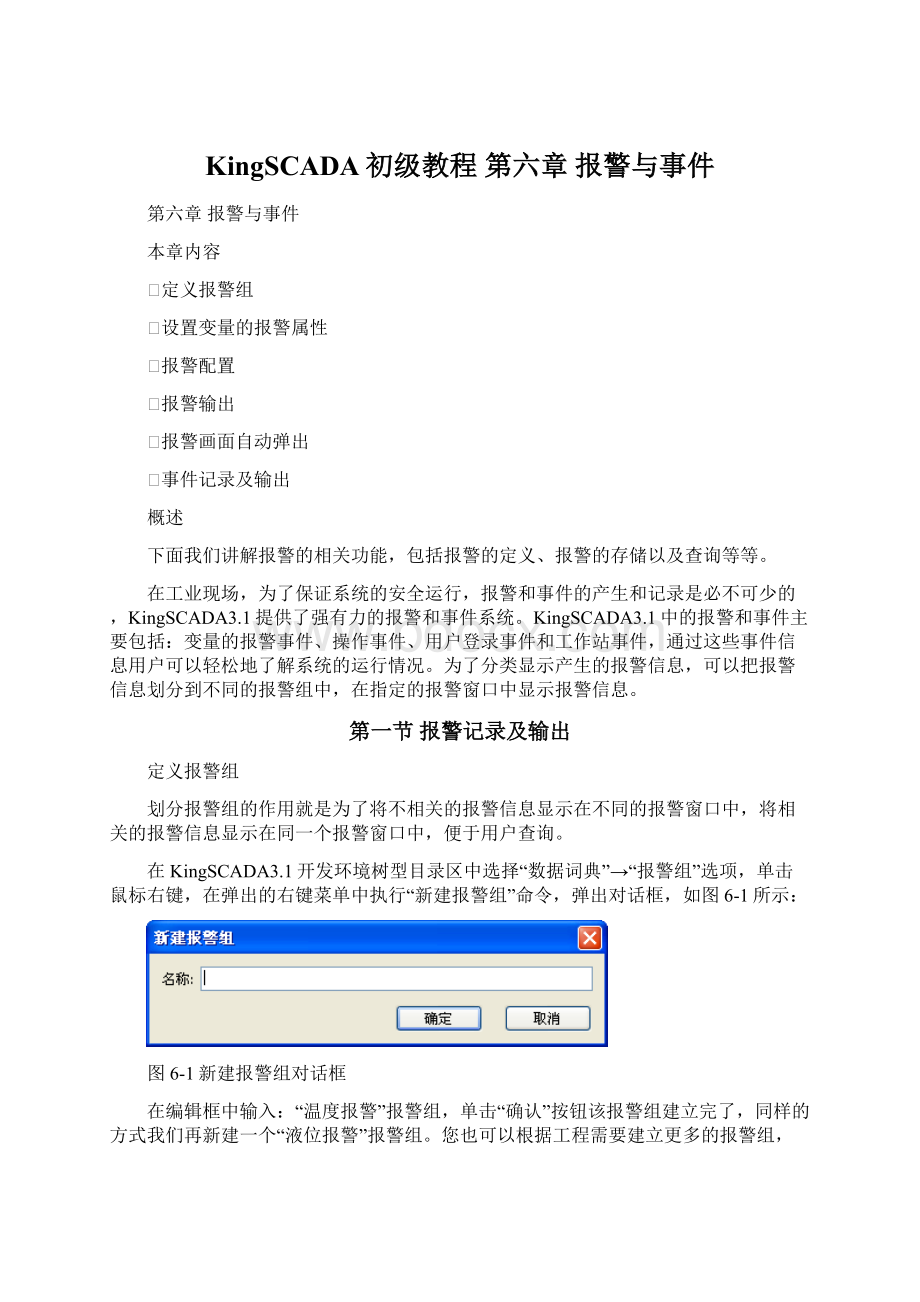
为了分类显示产生的报警信息,可以把报警信息划分到不同的报警组中,在指定的报警窗口中显示报警信息。
第一节报警记录及输出
划分报警组的作用就是为了将不相关的报警信息显示在不同的报警窗口中,将相关的报警信息显示在同一个报警窗口中,便于用户查询。
在KingSCADA3.1开发环境树型目录区中选择“数据词典”→“报警组”选项,单击鼠标右键,在弹出的右键菜单中执行“新建报警组”命令,弹出对话框,如图6-1所示:
图6-1新建报警组对话框
在编辑框中输入:
“温度报警”报警组,单击“确认”按钮该报警组建立完了,同样的方式我们再新建一个“液位报警”报警组。
您也可以根据工程需要建立更多的报警组,或在已建立的报警组下定义二级报警组或三级报警组,在这里我们定义两个报警组:
温度报警、液位报警。
在使用报警功能前,必须先要对变量的报警属性进行定义。
在KingSCADA3.1工程开发环境的“数据词典”中选择“temperature”变量并双击,在弹出的“变量属性”对话框中选择“报警属性”选项卡,如图6-2所示:
图6-2报警属性设置对话框
对话框设置如下:
低报警:
10温度低报警优先级:
1
高报警:
90温度高报警优先级:
报警组:
温度
设置完毕后单击“确认”按钮,定义完成。
我们再定义数据模型中液位的报警。
点击数据模型实例中的“activator”,弹出如图6-3所示画面,然后点击“liquid_level”弹出此变量的编辑框,在“Alarm”选项卡中选择报警组为:
液位报警。
同样的方式定义数据模型实例中的“material”的“liquid_level”变量的报警组也设置为:
这样变量的报警组就定义完成了。
报警还可以按照报警优先级来区分,当发生多个报警时,优先级高的报警信息先提示。
当KingSCADA3.1进入运行环境时,如果变量的值低于报警低限或者高于报警高限时都会发生报警信息,通知相关工作人员。
图6-3数据模型实例
在KingSCADA3.1开发环境的树型目录中选择“系统设置”→“报警与事件库服务设置”选项并双击,弹出配置对话框,如图6-4所示:
图6-4报警与事件配置对话框
在该对话框中不仅可以对报警事件的存储方式、打印方式、转发方式进行配置外,还可以对操作事件、登录事件和工作站事件的存储方式、打印方式、转发方式进行配置,配置方法基本上一致,下面就以报警事件为例以进行介绍。
“存储配置”对话框设置如下:
图6-5存储配置对话框
其他设置项默认即可。
“报警数据库配置”对话框设置如下:
图6-6报警数据库配置对话框
上述设置的含义是:
满足条件的报警信息、报警恢复信息和报警确认信息产生后,系统自动将这些信息保存到KingSCADA3.1默认的报警数据库。
KingSCADA3.1默认的报警数据库不需要用户建立(默认是Access数据库),是系统自动生成的并生成四个表格文件,保存在工程目录下:
Alarm:
报警事件表格,记录所有的报警事件。
Operate:
操作事件表格,记录所有的操作事件。
Enter:
登录事件表格,记录所有的登录事件。
Station:
工作站事件表格。
记录所有的工作站事件。
KingSCADA3.1工程在运行时产生的报警信息是通过报警窗口来显示的,KingSCADA3.1提供的报警窗口可以实现如下功能:
1、显示变量的当前报警状态,同一个变量的报警记录只显示最新记录。
2、显示当前缓存区中的所有历史报警记录,包括报警、恢复、确认三种记录。
注:
当系统退出后,当前缓存中的报警记录将随之消失,重新运行后将新生成的报警记录存入缓存区。
1、可以按照条件查询报警数据库中的报警记录。
报警窗口配置过程如下:
第一步:
在KingSCADA3.1图形编辑器中新建一个画面,画面名称为:
报警。
第二步:
在KingSCADA3.1图形编辑器中,执行“对象”菜单→“扩展图素”→“报警窗口”命令或者单击工具箱中的
快捷键→鼠标移到画面中,光标呈‘+’状,按住鼠标左键并拖动到报警画面中,绘出一报警窗口,如图6-7示:
图6-7警窗口
同时弹出报警窗口属性对话框,如图6-8示:
属性窗口设置如下:
WindowType:
实时
WindowStyle:
选中显示标题、显示状态、显示工具箱
Filter:
单击此选项,弹出对话框,设置如图6-8所示:
其他属性参考使用手册根据需要设置。
图6-8警窗口属性对话框
图6-9时报警窗口Filter对话框设置
第三步:
选中图6-7报警窗口→单击鼠标右键→在弹出的菜单中执行“编辑”命令→鼠标单击标题栏(位于报警窗口的上面)→弹出标题栏属性对话框,对话框设置如下:
图6-10实时报警标题栏属性设置
修改“Text”属性为“实时报警窗口”,效果如6-11所示:
图6-11实时报警窗口
进入运行环境时,当低限报警或者高限报警产生时报警信息就在此窗口中显示。
说明:
在实时报警窗口中只显示当前报警信息和被确认的报警。
报警信息一旦被恢复,即会从窗口中消失。
第四步:
利用同样方法,在报警画面中添加一个历史报警窗口,属性窗口设置如下:
历史
单击此选项,弹出对话框,设置如下:
图6-12历史报警窗口Filter对话框设置
第五步:
选中报警窗口→单击鼠标右键→在弹出的菜单中执行“编辑”命令→鼠标单击标题栏(位于报警窗口的上面)→弹出标题栏属性对话框,对话框设置如图6-10:
修改“Text”属性为“历史报警窗口”,效果图如下:
图6-13历史报警窗口
工程运行时在历史报警窗口中不仅显示历史报警信息还会显示报警确认和报警恢复信息,它的数据来源是报警缓存区。
当系统退出后,窗口中的信息将随之消失,重新运行后将生成新的信息。
第六步:
利用同样方法,在报警画面中添加一个报警查询窗口,属性窗口设置如下:
查询
选中显示标题、显示树、显示状态、显示工具箱
图6-14报警查询窗口Filter对话框设置
第七步:
选中报警窗口→单击鼠标右键→在弹出的菜单中执行“编辑”命令→鼠标单击标题栏(位于报警窗口的上面)→弹出标题栏属性对话框,对话框设置如下:
图6-15报警查询标题栏属性设置
效果图如下:
///////////////////////////////////////////////////////////////////////////////////////////
图6-16报警查询窗口
第八步:
选中报警窗口→单击鼠标右键→在弹出的菜单中执行“编辑”命令→鼠标单击左侧空白处→单击鼠标右键→在弹出的右键菜单中执行“新建查询条件”命令→弹出对话框,如图6-17所示:
图6-17报警查询条件对话框
条件名:
报警查询条件1
分类:
SQL查询
在该对话框中输入SQL查询条件,如图6-18所示:
图6-18SQL查询条件
单击“确认”按钮后,该查询条件显示在报警窗口左侧的空白区中,如图6-19所示:
图6-19报警查询窗口
工程运行时,单击报警查询窗口中的“报警查询条件1”后,在该窗口中显示报警数据库Alarm表格中报警类型是低报警的所有报警信息。
使用系统提供的$NewAlarm变量可以实现当系统产生报警信息时将报警画面自动弹出,操作步骤如下:
在KingSCADA3.1开发环境树型目录中选择“脚本”→“用户自定义脚本”选项→单击右侧显示区中的“新建”按钮,弹出事件脚本编辑框,编辑框设置如下:
图6-20报警画面弹出脚本程序
单击“确认”按钮关闭编辑框。
当系统有新报警产生时即可弹出报警画面。
第二节事件记录及输出
事件是不需要用户来应答的,KingSCADA3.1中根据操作对象和方式的不同,分为以下几类:
1、操作事件:
用户对变量的值或变量其它域的值进行修改。
2、登录事件:
用户登录到系统,或从系统中退出登录。
3、工作站事件:
单机或网络站点上KingSCADA3.1运行系统的启动和退出。
下面以操作事件为例进行讲解。
操作事件配置过程如下:
在KingSCADA3.1开发环境的数据词典中选中“valve_gate1”变量并双击,弹出变量属性设置对话框,在“基本属性”选项卡中,设置“安全”属性,如下所示:
图6-21设置变量安全属性
同样的方法设置变量“valve_gate2”、“valve_gate3”、“water_pump”的操作事件。
在开发环境树型目录中选择“配置”→“报警与事件配置”选项并双击弹出对话框,设置如下:
图6-22记录操作事件选项
图6-23操作事件默认的数据库
操作事件可以在事件窗口中查询,事件窗口与报警窗口的使用方法一致,请参考报警窗口的介绍,在此不再赘述。
这样当进入运行系统后操作反应釜的三个阀门和水泵的时候就会有操作事件产生并被记录下来。
课后练习:
1、熟悉报警和事件系统的其他功能,并实现如下功能:
将某一变量的报警信息保存到自己建立的Access数据库中,不使用组态王默认的报警数据库。